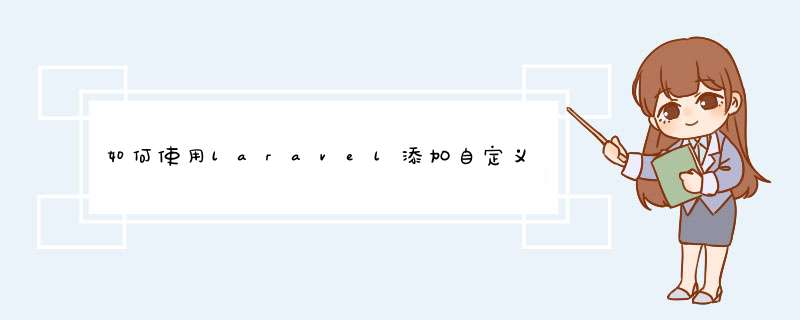
在使用php的laravel框架进行项目开发时,我们经常会用到laravel框架自带的门面和服务提供者,下面我们就来探究一下如何编写自己的门面和服务提供者(以下代码基于laravel 5.2*编写)。
一、创建自定义类在app目录下面建立一个utils\ToolBar.php文件,这是我们的工具类,里面是我们定义的代码。
<?phpnamespace App\Utils;class ToolBar{
public function get()
{
return 'Hello my facade';
}}二、创建服务提供者在项目的根目录下执行命令:php artisan make:provider ToolServiceProvider创建一个服务提供者,并将我们刚才编写的工具类注册到容器里面。
<?phpnamespace App\Providers;use Illuminate\Support\ServiceProvider;use App\Utils\ToolBar;class ToolServiceProvider extends ServiceProvider{
/**
* Bootstrap the application services.
*
* @return void
*/
public function boot()
{
//
}
/**
* Register the application services.
*
* @return void
*/
public function register()
{
$this->app->bind('tool',function(){
return new ToolBar();
});
}}三、组册服务提供者在config\app.php文件中的providers属性里面注册我们刚添加的服务提供者,即添加:
App\Providers\ToolServiceProvider::class,四、创建门面类
在app目录下面创建一个门面类,App\Facades\Tool.php,目录这里是我自己建立的,这个可以随便创建。只要在后面注册的时候一致就可以。代码如下:
<?phpnamespace App\Facades;use Illuminate\Support\Facades\Facade;class Tool extends Facade{
protected static function getFacadeAccessor()
{
return 'tool';
}}五、组册门面类在config\app.php的aliases属性中追加下面的代码:
'Tool' => App\Facades\Tool::class,
完成以上步骤,我们可以调用测试一下创建的门面和服务提供者是否有效
在routes\console.php里面添加下面的代码:
Artisan::command('testFacade',function(){
dd(tool::get());});然后在项目根目录的终端里面,调用下面的命令:
php artisan testFacade
如果输出 Hello my facade 则说明都注册成功,接下来,我们可以在项目的任何地方使用该自定义门面啦。
在使用php的laravel框架进行项目开发时,我们经常会用到laravel框架自带的门面和服务提供者,下面我们就来探究一下如何编写自己的门面和服务提供者(以下代码基于laravel 5.2*编写)。
相关教程:laravel视频教程
以上就是如何使用laravel添加自定义门面和服务提供者的详细内容,
欢迎分享,转载请注明来源:内存溢出

 微信扫一扫
微信扫一扫
 支付宝扫一扫
支付宝扫一扫
评论列表(0条)